win11驱动器怎么进行加密?win11驱动器加密方法介绍
更新日期:2023-10-19 22:18:12
来源:投稿
手机扫码继续观看

在win11中,许多用户想要使用驱动器来进行加密保护自己的隐私文件,但是对于许多小白用户来说,不清楚应该如何操作才能够成功加密,这个需要我们的电脑中有BitLocker程序,为了方便广大用户操作,本期win11教程就来和大伙分享解决方法,接下来让我们一起来了解看看吧。
![]()
深度技术 win11 23H2 纯净正版镜像x64 V2023 [电脑系统]
大小:5.19 GB 类别:深度技术 立即下载win11驱动器加密方法介绍:
1、首先点击开始菜单,在最上方的搜索框中输入并打开“BitLocker”。
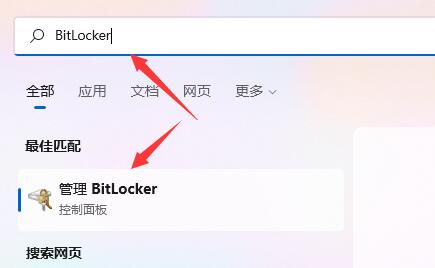
2、在其中找到想要加密的驱动器,点击“启用BitLocker”。
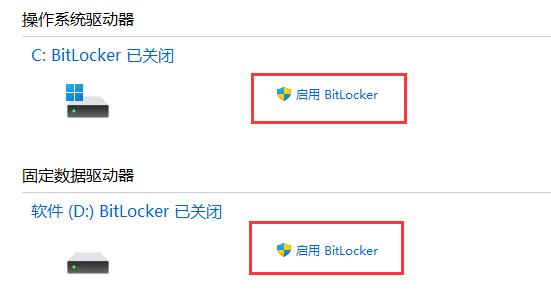
3、打开对话框,选择“使用密码解锁驱动器”,并输入想要使用的密码。
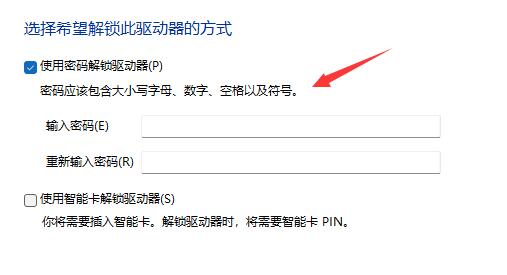
4、接着选择秘钥备份保存的位置。
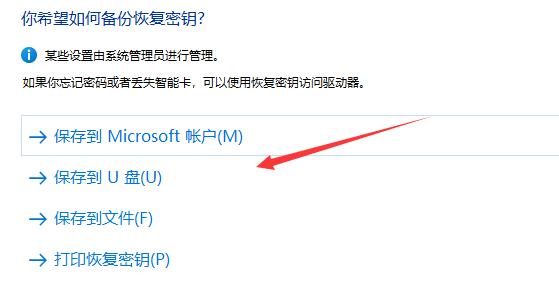
5、如果保存到本地,那么想要找到保存位置并点击保存。保存完成后点击“下一步”。
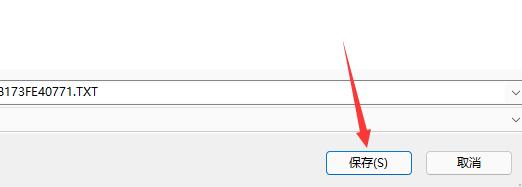
6、然后选择要加密的驱动器大小,建议选择上方仅加密已用磁盘空间。
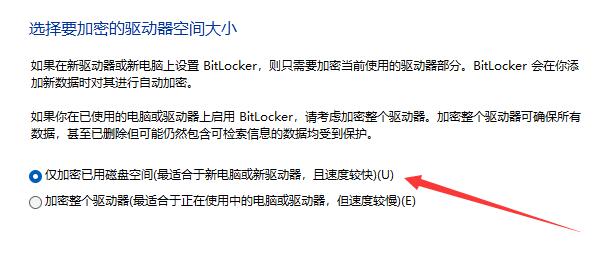
7、然后选择加密模式。(本地驱动器用新加密模式,移动设备选下面兼容模式)
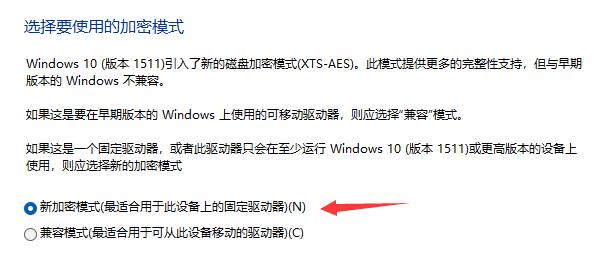
8、设置完成后,点击“开始加密”就可以为win11驱动器加密了。
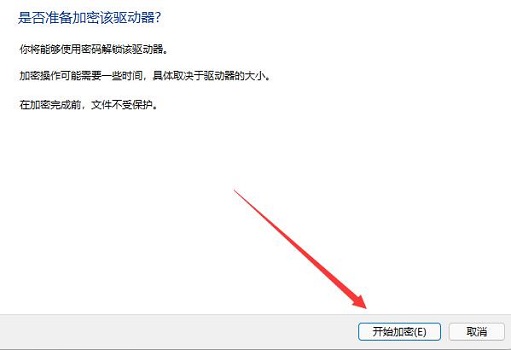
该文章是否有帮助到您?
常见问题
- monterey12.1正式版无法检测更新详情0次
- zui13更新计划详细介绍0次
- 优麒麟u盘安装详细教程0次
- 优麒麟和银河麒麟区别详细介绍0次
- monterey屏幕镜像使用教程0次
- monterey关闭sip教程0次
- 优麒麟操作系统详细评测0次
- monterey支持多设备互动吗详情0次
- 优麒麟中文设置教程0次
- monterey和bigsur区别详细介绍0次
系统下载排行
周
月
其他人正在下载
更多
安卓下载
更多
手机上观看
![]() 扫码手机上观看
扫码手机上观看
下一个:
U盘重装视频












